¿Qué es ISO en Fotografía? Entendiendo la Configuración ISO
Más probablemente necesitarás descubrir "qué es el ISO en fotografía" si la foto que tomaste resulta ser demasiado oscura o borrosa. El número de ISO indica cuán sensible se vuelve el sensor de tu cámara a la luz.
La sensibilidad de tu cámara aumentará a medida que aumentes el número de ISO, lo que te permitirá capturar imágenes con menos luz, lo cual puede llevar a imágenes con ruido o grano. Muchas personas consideran que el ISO es una parte del triángulo de exposición, junto con la velocidad del obturador y el diafragma. Todas las informaciones interesantes que necesitas para comprender completamente "qué es el ISO en fotografía" están contenidas en este artículo.
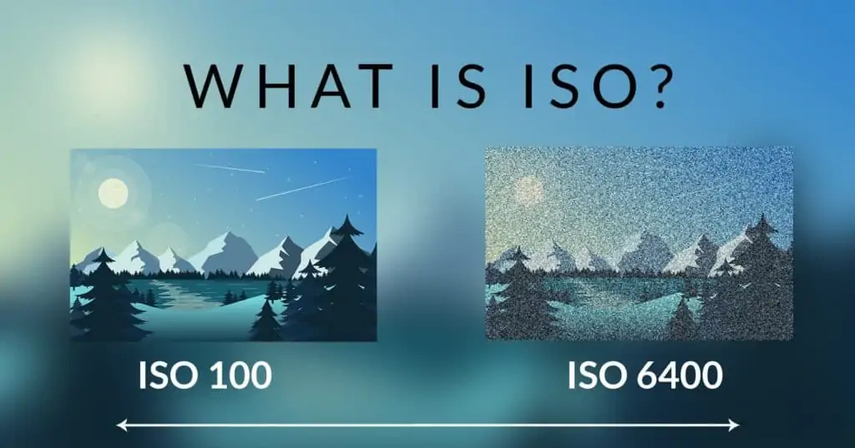
Parte 1. ¿Qué es el ISO en Fotografía?
En fotografía, el ISO indica cuán sensible es el sensor de la cámara a la luz. En la fotografía con película, el término ISO se usó por primera vez para referirse a la sensibilidad de la película a la luz. En la fotografía digital, el ISO determina cuánta potencia tiene tu cámara para mejorar la luz que el sensor detecta.
Como dijimos en la introducción, aumentar el ISO hará que la cámara sea más sensible a la luz, mientras que reducirlo la hará menos sensible a la luz. En palabras simples, el ISO instruye a los fotógrafos sobre cómo modificar la claridad y la oscuridad de las fotografías. Por ejemplo, si estás tomando fotos en poca luz, aumentar el nivel de ISO de la cámara te ayudará a obtener imágenes más brillantes. Si deseas evitar la sobreexposición, puedes reducir el valor de ISO para obtener los efectos deseados.
Dar instrucciones generales sobre cómo elegir la mejor configuración de ISO para la cámara es difícil. Si tienes una buena cámara contigo, hay poca posibilidad de que elijas la configuración incorrecta de ISO. A continuación, se repasan las pautas para los diferentes números de ISO y los tipos de números que debes seleccionar según las circunstancias.
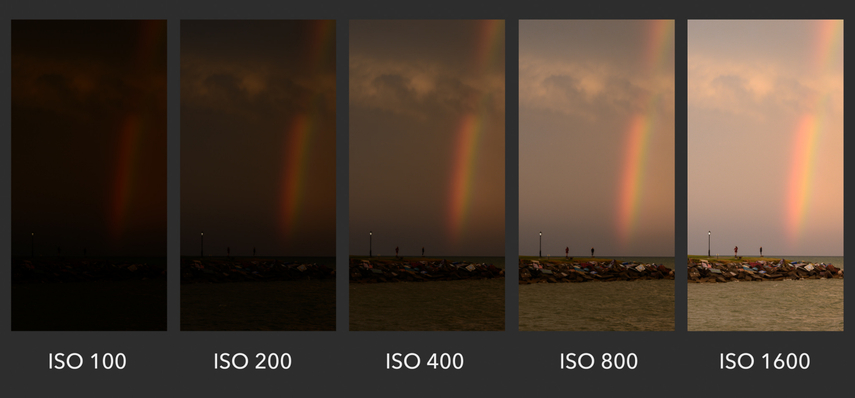
1. ISO 100
Puedes usar el ISO 100 en condiciones al aire libre o soleadas. Si no hay suficiente luz en el área, no se debe usar el ISO 100. A menudo se recomienda seleccionar diferentes configuraciones de ISO porque este tipo de configuración generalmente no funciona correctamente.
2. ISO 400
Si estás buscando tomar imágenes en interiores, optar por el ISO 400 no sería una mala opción. Este tipo de situación funciona mejor en días nublados, pero debes asegurarte de que la cámara está recibiendo suficiente luz para sacar el máximo provecho del ISO 400.
3. ISO 800
Si decides usar el ISO 800, debes asegurarte de que estás capturando tus fotos en interiores. Si usas un ISO de 800, es probable que tu imagen tenga ruido.
4. ISO 1600, 3200 y 6400
Estos tipos de configuraciones de ISO son eficientes para las circunstancias en las que la luz parece no ser perfecta.
Parte 2. La Mejor Forma de Cambiar el ISO con HitPaw FotorPea
Después de tomar imágenes con un ISO más alto, si quieres eliminar la sobreexposición de una imagen, HitPaw FotorPea podría ser una herramienta útil. Es un notable mejorador de calidad de fotos que ofrece características de calibración de color para manejar imágenes sobreexpuestas.
Dado que HitPaw FotorPea utiliza tecnología impulsada por IA, solo te pide que subas la foto a la línea de tiempo de la herramienta para comenzar a corregir las imágenes sobreexpuestas. HitPaw FotorPea también admite el procesamiento por lotes, lo que significa que tienes la oportunidad de corregir múltiples imágenes sobreexpuestas simultáneamente.
Características
- Te permite corregir imágenes sobreexpuestas rápidamente
- Ofrece una interfaz de usuario sencilla; no se requiere conocimiento técnico
- Es compatible con Mac y Windows
- Admite múltiples formatos de imágenes
- No agrega marca de agua
- Paquete premium asequible
- Explora los 9 modelos de IA sobresalientes
- No detecta anuncios
¿Cómo corregir imágenes sobreexpuestas a través de HitPaw FotorPea?
Paso 1: Después de visitar la página web oficial de HitPaw FotorPea, necesitarás presionar el botón de Descargar para descargar HitPaw FotorPea en la computadora. Después de instalar el software, debes iniciar el programa y hacer clic en el Mejorador AI. Al presionar el botón Elegir Archivos, necesitarás subir la foto.
HitPaw FotorPea también tiene la capacidad de importar múltiples imágenes simultáneamente, por lo que tienes la oportunidad de subir varias imágenes a la vez.
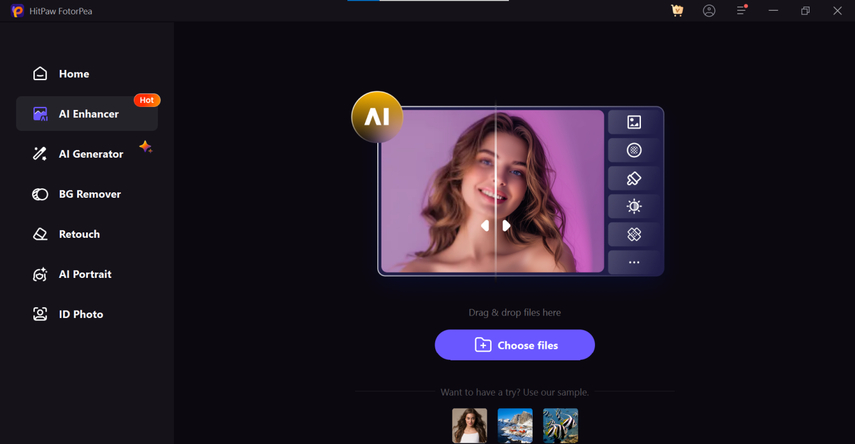
Paso 2: En la línea de tiempo de HitPaw FotorPea, verás los 9 modelos de IA sobresalientes disponibles. Todo lo que debes hacer es seleccionar el modelo de Calibración de Color para corregir las imágenes sobreexpuestas.
Paso 3: Presiona el botón de Vista Previa para aplicar el modelo de Calibración de Color a las imágenes y luego puedes tocar el botón de Exportar para descargar las imágenes en la computadora.
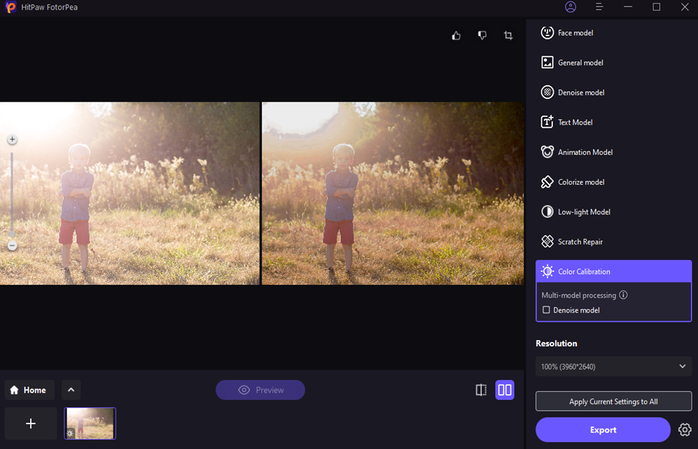
Parte 3. Preguntas Frecuentes sobre ¿Qué es el ISO en Fotografía?
P1. ¿Cuál es la diferencia entre un ISO alto y un ISO bajo?
R1.
Si pretendes aprender sobre la principal diferencia entre un ISO bajo y un ISO alto, necesitarás saber cuán sensible es el sensor de tu cámara a la luz. Si el número de ISO es más bajo, significa que el sensor es menos sensible a la luz, lo que resulta en una imagen más oscura, pero no verás ruido en las imágenes.
Un ISO bajo es adecuado para condiciones de luz brillante y te permite producir imágenes detalladas y limpias. Por otro lado, un ISO más alto hará que el sensor sea más sensible a la luz de la cámara y ofrecerá imágenes más brillantes. Optar por un ISO alto también podría terminar insertando ruido digital en las imágenes.
Por lo tanto, las imágenes con ISO alto son muy adecuadas para condiciones de poca luz donde es necesario amplificar la luz para obtener imágenes correctamente expuestas, pero en este escenario, también es posible que tengas que lidiar con resultados con grano.
P2. ¿Qué ISO debería usar para tomar fotos?
R2.
El número de ISO al que debes aspirar depende de las condiciones de iluminación de la escena. Si estás tomando imágenes en condiciones brillantes, se recomienda usar un ISO de 100 o 200, ya que esto asegurará que las imágenes se vean claras y sin ruido. Si las condiciones en las que estás tomando las imágenes son de poca luz, es crucial aumentar el número de ISO a 1600, 800 o incluso más.
Si no estás seguro del número de ISO que debes usar, puedes seleccionar el ISO automático, que ayuda a que tu cámara se comporte de acuerdo con las condiciones en las que se encuentra y la cámara ajustará el número de ISO según sea necesario.
Conclusiones Finales
Muchas personas a menudo preguntan "¿qué es el ISO en fotografía?" y "¿cuál es la diferencia entre un ISO bajo y un ISO alto?" Esta guía ha explicado perfectamente el término ISO en fotografía y qué tipo de número de ISO debes seleccionar mientras tomas las imágenes.
También hemos destacado HitPaw FotorPea como la mejor forma de cambiar los números de ISO de una imagen, lo que te permite reducir el número de ISO y hacer que las imágenes con ruido y sobreexpuestas se vean claras y fascinantes. HitPaw FotorPea tiende a mantener la calidad de las imágenes mientras ajusta los números de ISO y ofrece una interfaz de usuario intuitiva.








 HitPaw Univd
HitPaw Univd HitPaw VikPea
HitPaw VikPea HitPaw VoicePea
HitPaw VoicePea



Compartir este artículo:
Valorar este producto:
Juan Mario
Redactor jefe
Trabajo como autónomo desde hace más de cinco años. He publicado contenido sobre edición de video, edición de fotos, conversión de video y películas en varios sitios web.
Más ArtículosDejar un comentario
Introduce tu opinión sobre los artículos de HitPaw